PT-P750W
Preguntas frecuentes y solución de problemas |
¿Cómo puedo imprimir de forma inalámbrica desde un equipo en modo Ad-hoc?
No todos los equipos, dispositivos móviles y sistemas operativos pueden admitir el modo Ad-hoc.
Windows
- Descargar el software desde la página de descargas de la web le permite instalar el controlador de la impresora y software adicional, como P-touch Editor y la Herramienta de configuración de la impresora.
- Haga doble clic en el archivo descargado para comenzar la instalación.
-
En el cuadro de diálogo [Tipo de conexión], seleccione [Conexión local (USB)] y siga las instrucciones que aparecen en pantalla.
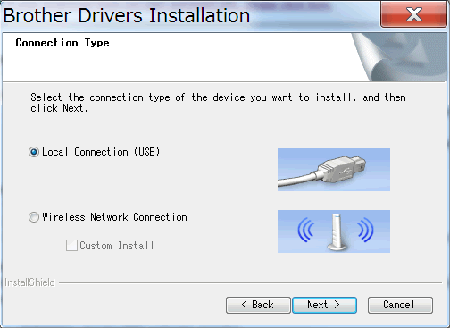
-
Cuando finalice la instalación, mantenga pulsado el botón de modo inalámbrico de la impresora hasta que el indicador Wi-Fi® se ilumine.
-
Inicie Printer Setting Tool en su computadora y haga clic en el botón Configuración de comunicación.
Para obtener más información acerca de la Herramienta de configuración de la impresora, consulteUso de la Herramienta de configuración de la impresora (para Windows).
-
Confirme el SSID (Nombre de red) y la configuración de canal y, a continuación, seleccione [Ad-hoc] para [Modo de comunicación] en [Configuración inalámbrica] en la ficha [LAN inalámbrica].
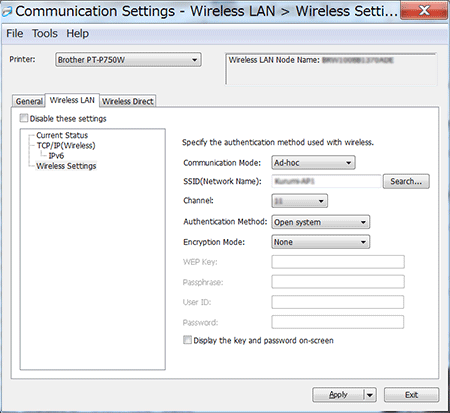
-
Seleccione [Infraestructura o Ad-hoc] para [Interfaz seleccionada] en [Ajustes de comunicación] en la ficha [General]. Asegúrese de que la opción [Mantener estado actual] está seleccionada en [Ajustes de red al encender] en la ficha [General].
- Si desea que la impresora se conecte automáticamente a una red inalámbrica, seleccione [Activado de forma predeterminada] para [Ajustes de red al encender] en la ficha [General].
-
Si no desea que la dirección IP cambie cada vez, haga clic en la ficha [Wireless LAN ] (LAN inalámbrica) de la Herramienta de configuración de la impresora.
Seleccione [STATIC] para [Boot Method] en [TCP/IP(Wireless)] y, a continuación, introduzca la información para [IP Address] y [Subnet Mask].
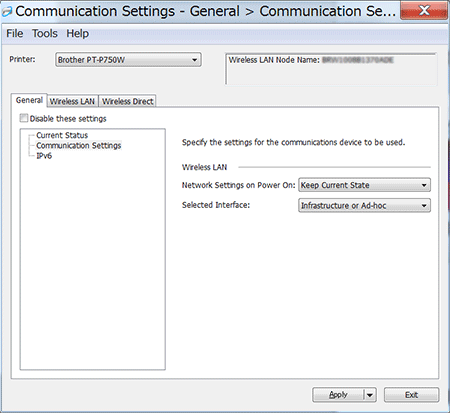
-
Conecte el ordenador al SSID que confirmó en el paso 6 y conéctelo a la impresora.
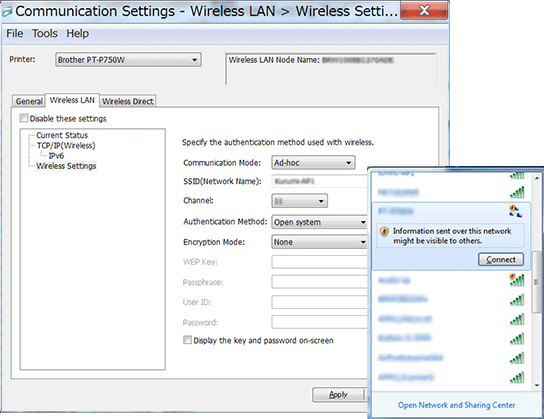
Espere hasta que se establezca la conexión.El SSID predeterminado es “CONFIGURACIÓN”.
- Desconecte el cable USB.
- Abra la ventana [Dispositivos e Impresoras]. Para obtener más información, consulte 'Cómo abrir la ventana Dispositivos e impresoras'.
-
Haga clic en Agregar una impresora.
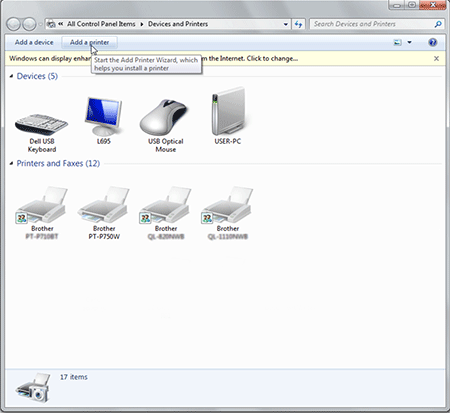
-
Seleccione [Agregar una impresora de red, inalámbrica o Bluetooth].
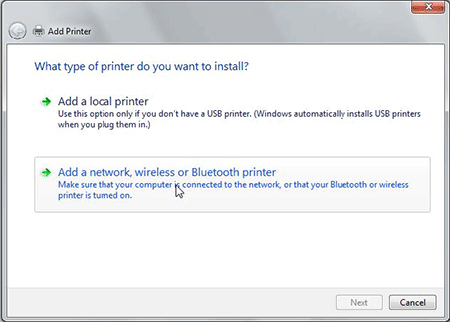
-
Confirme que la impresora que ha conectado al modo Ad-hoc en el paso 8 está seleccionada y, a continuación, haga clic en [Siguiente].
Compruebe la configuración mostrada y haga clic en [Siguiente] para agregar la impresora.
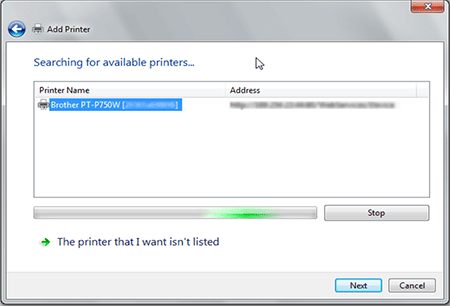
-
Confirme que el LED Editor Lite está apagado. Inicie P-touch Editor y seleccione la impresora en la lista desplegable.
- Ahora puede editar e imprimir etiquetas de forma inalámbrica desde el equipo.
Mac
-
Descargue el paquete de software completo de la sección [Descargas] de este sitio web, haga doble clic en el archivo y, a continuación, inicie el instalador desde [Empiece aquí Mac].
-
En el cuadro de diálogo [Tipo de conexión], seleccione [Conexión local (USB)] y siga las instrucciones que aparecen en pantalla.
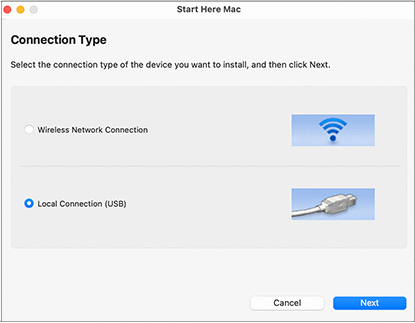
-
Cuando aparezca el cuadro de diálogo [Wireless Device Setup ] (Configuración de dispositivo inalámbrico), seleccione [Yes (Sí), Tengo un cable USB que utilizar para la instalación.].
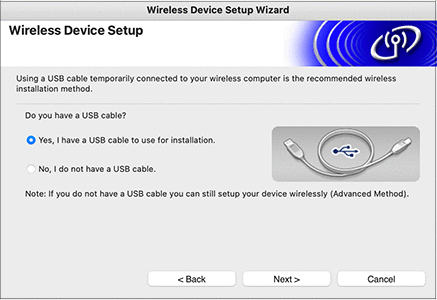
Si no aparece este cuadro de diálogo, inicie [Wireless Device Setup Wizard] (Asistente de configuración de dispositivos inalámbricos) desde la carpeta [Utilities] (Utilidades) .
-
En el cuadro de diálogo [Available Wireless Networks] (Redes inalámbricas disponibles) , haga clic en [Advanced] (Avanzadas).
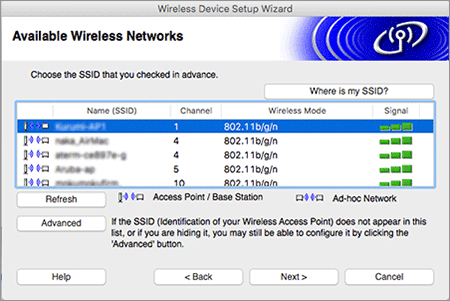
-
En el cuadro de diálogo [Wireless Network Name ] (Nombre de red inalámbrica), introduzca un nuevo nombre para [Name(SSID) ] (Nombre(SSID)), seleccione [Ésta es una red ad-hoc y no hay punto de acceso.] Y, a continuación, haga clic en [Siguiente].
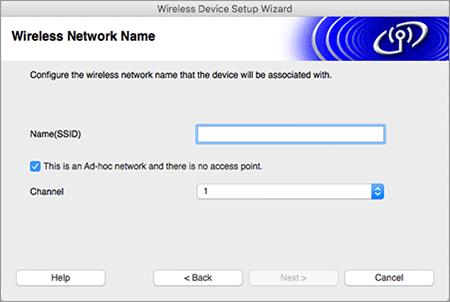
- Siga las instrucciones que aparecen en pantalla para completar la configuración de la conexión.
- Desconecte el cable USB.
- Confirme que el LED Editor Lite está apagado. Inicie P-touch Editor y seleccione la impresora de la lista.
- Ahora puede editar e imprimir etiquetas de forma inalámbrica desde el equipo.
